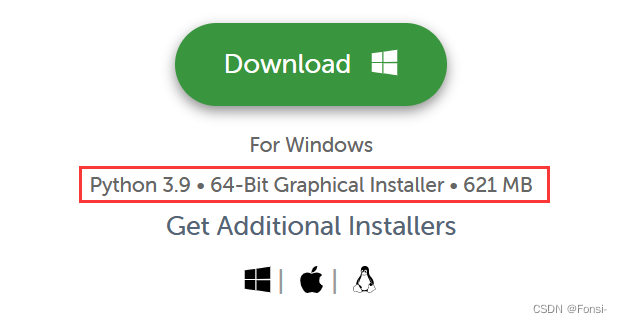一、Anaconda、PyCharm与机器学习
Anaconda是一个开源的Python项目,对于机器学习的使用目的来说,如果不去调用现有的“包”来实现众多Python算法,单靠个人编写底层代码是十分困难的,而诸如LSTM、Xgboost、决策树、随机森林等算法的下载安装较为复杂,对电脑硬件、逻辑等要求较高,使用者计算机知识需要有一定的涉猎。而Anaconda作为一个“大蟒蛇”,可以随意配置运行环境并且进行调换,便利、高兼容的下载相关库,因此本报告采取Anaconda进行相关库的安装。
但 CSDN上所有有关相关包的下载实在是混乱,各种专业与不专业的信息夹杂在一起,很多同学下载三四天都不能成功兼容、import或者跑通代码。其实非常简单,严格按照下列顺序进行就可以。不要使用PyCharm下载各种包!熟练使用Anaconda用pip和conda。
常见问题如下:numpy版本不对应、import tf 出现一堆warnings、keras无法import等,或者就是Using tensorflow ba---等等。
二、环境调节
| 序号 |
描述 |
图像/方法 |
| Ⅰ |
清除本电脑(C和D盘)全部的Anaconda软件,防止不兼容、混乱、安装包识别错误等 |
Windows: 打开cmd,输入where python,如果是Anaconda配置,进行删除Uninstalled。 检查C盘、D盘相关系统文件,涉及Python、Anaconda的一律删除(编写好的代码勿删) |
| Ⅱ |
进入Anaconda官网进行软件下载,右侧链接Ctrl+左键打开。注意是Python3.9版本,最新已达3.11但Anaconda目前仅适配3.9。 |
|
| Ⅲ |
打开安装包安装(建议D盘)。安装完成后在按Win键唤醒开始页面,并找到Anaconda Prompt打开。 |
第一页:Next; 第二页:I Agree; 第三页:Just Me; 第四页:新建文件夹为Anaconda3后保存; 第五页:双选项皆选择(自配环境变量等); |
三、安装Tensorflow、Keras、Xgboost、Sklearn等包
1.Base环境下直接安装Tensorflow、Kera(如果电脑没有GPU可以不用进行第二步)
pip install tensorflow===2.6.0 keras==2.6.0 -i https://pypi.tuna.tsinghua.edu.cn/simple2.如果电脑有GPU,继续执行(有没有GPU打开任务管理器查看就行):
conda install cudatoolkit=11.3 cudnn=8.2.13.Base环境下安装Xgboost、sklearn与专业画图库。注意conda里sklearn识别为scikit-learn,但在引入时还是:import sklearn
pip install xgboost==1.6.1 -i https://pypi.tuna.tsinghua.edu.cn/simple
conda install -c anaconda scikit-learn
conda install matplotlib
四、PyCharm调试
1.解释器调整→文件→新建项目→先前配置的解释器→找到Anaconda目录下的python.exe
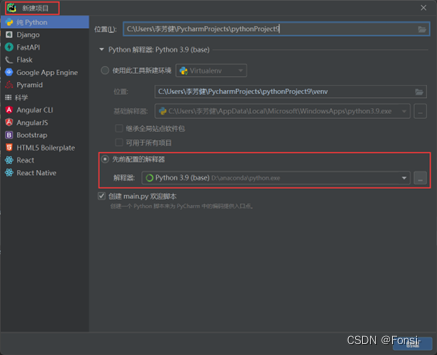
2.Import关键库验证,正常输出版本号即可,部分warnings可忽略
import tensorflow as tf
import keras
print(tf.__version__,tf.test.is_gpu_available())
print(keras.__version__)
正常输出版本即表明正确安装,可正常使用。
五、UP系统:
Win10 x64 anaconda官网最新版(适配python3.9)
六、注意:
不要下载3.10,先下载anoconda!自动下载python!3.9是目前天花板了!tensorflow适配是2.6.0,这个够用了! 还有问题私信Up,看到都会回复!如果操作有困难,这边提供视频录制,望各位多多支持。